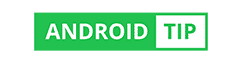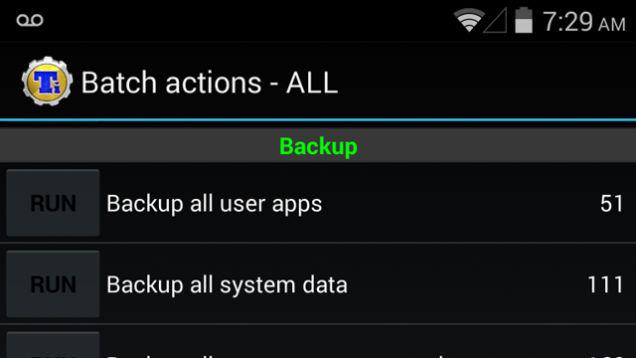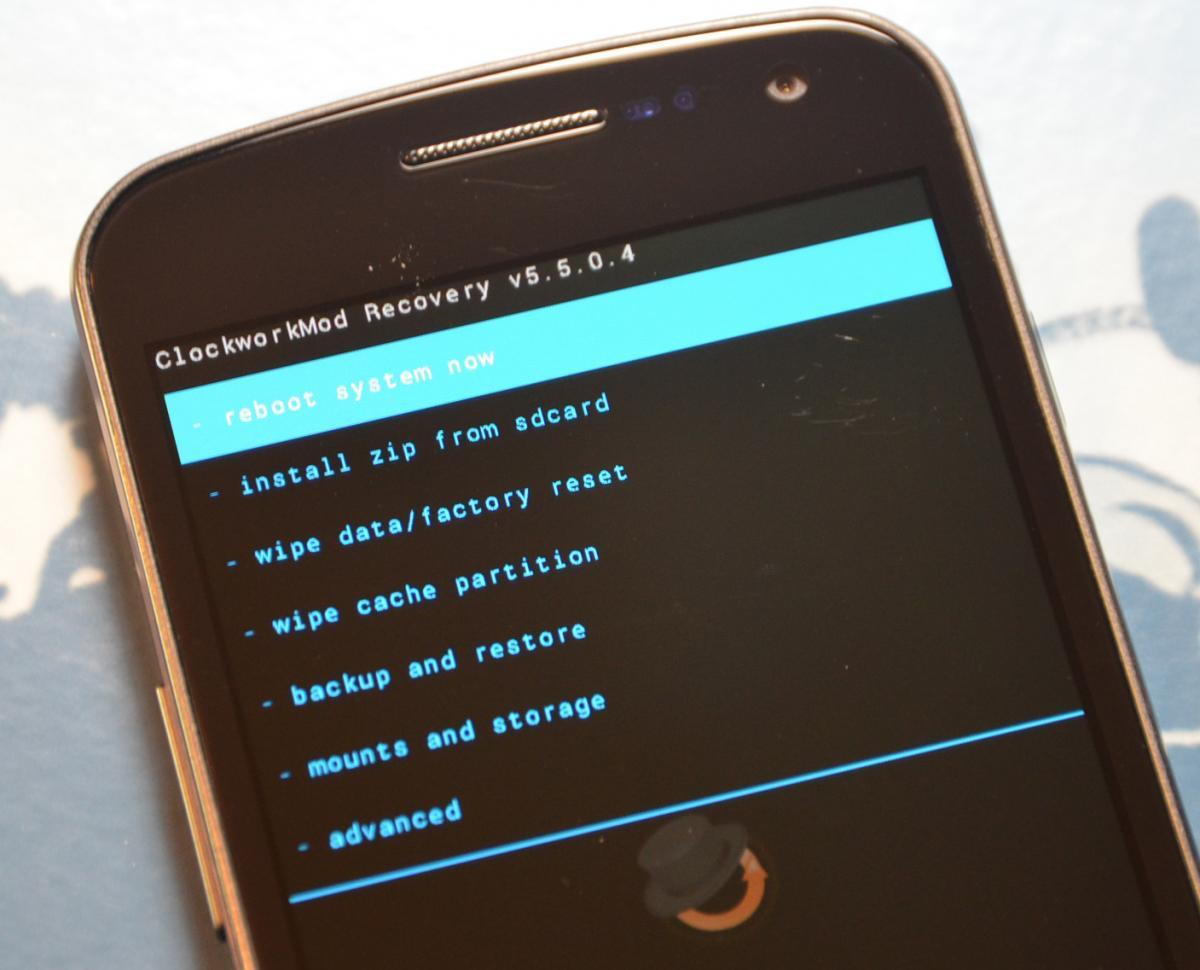Android je ve svém základu skvělý operační systém. Často se však stává, že verze operačního systému, kterou máte z výroby předinstalovánu, vám z nějakého důvodu nevyhovuje. Možná nemáte rádi nadstavbu TouchWiz od Samsungu a místo ní chcete úplně čistý Android, nebo třeba chcete neoficiální cestou aktualizovat na poslední verzi Androidu, která pro váš telefon zatím není oficiálně k dispozici. Ať jsou již vaše důvody jakékoliv, v tomto návodu se dozvíte, jak flashnout ROM do Android telefonu (nebo tabletu), najdete zde kompletní, přehledný a jednoduše pochopitelný postup, který zvládne kdokoliv s mírně pokročilou znalostí operačního systému Android.
Co znamená rom?
Jakou verzi ROM vybrat?
Záleží, co přesně hledáte. První možnost je ta, že se chcete zbavit nadstaveb typu TouchWiz na telefonech od Samsungu, pak hledejte čistý android (tak, jak ho vydává společnost Google). Tato čistá verze systému je obvykle nazývána ,,stock Android“, nebo též ,,vanilla Android“. V tomto případě doporučuji jít na fórum XDA Developers a hledat na něm spojení názvu vašeho modelu telefonu + frázi ,,stock android“ (např. ,,Samsung Galaxy S5 stock android“). Podobným způsobem je možné hledat také neoficiální aktualizace systému Android, které ještě výrobce telefonu pro váš model neuvolnil. Pokud tedy sháníte Android 5.0 Lollipop pro svůj Samsung Galaxy S5, zadejte do vyhledávacího pole na fóru XDA Developers frázi ,,Samsung Galaxy S5 Lollipop“. Podobně lze vyhledávat ROM i pro další značky a modely telefonů. Dostupnost konkrétních verzí operačního systému pro váš telefon však není nikdy garantována a závisí na tom, zda někdo z nezávislé komunity Android vývojářů připravil příslušnou verzi systému a zda se jedná o stabilní a odladěnou verzi (pozor na různé experimentální a neotestované verze ROM – vždy důkladně pročtěte příslušnou diskuzi a sledujte ohlasy ostatních uživatelů).
Druhou možností je, že se sháníte po nějaké vylepšené verzi operačního systému Android, která přidává další funkce a rozšiřuje nebo mění vzhled i fungování systému. Jako nejznámější příklad mohu uvést třeba ROM CyanogenMod. Další oblíbené ROMky jsou například Paranoid Android, AOKP a MIUI. Na wikipedii najdete seznam dalších oblíbených Android ROMek. Velmi užitečná je také tato obsáhlá tabulka se srovnáním Android ROMek sdílená prostřednictvím diskuzního fóra XDA Developers, která vám usnadní výběr té nejvhodnější ROM pro vás na základě funkcí, které od svého nového systému očekáváte. Doporučuji dát si chvilku práce s výběrem, pokud nemáte chuť experimentovat a zkoušet jednu ROMku po druhé – ale i to je možné řešení. Pokud již máte vybráno a víte, co přesně chcete dostat do svého telefonu, můžete se pustit do samotného flashování…Krok první: Odemknutí bootloaderu a flashnutí Custom Recovery
Nejprve objasním jednu častou domněnku. Mnoho lidí si myslí, že pro instalaci vybrané ROM s Androidem je nutné nejdříve telefon rootnout. To však není pravda. Stačí jen odemknout bootloader a následně flashnout custom recovery. Většina neoficiálních ROMek je rootnutá již ,,z výroby“, a není proto potřeba nutně telefon rootovat před jejich instalací. Nicméně já vám to stejně doporučuji a to z toho důvodu, že jedině, když svůj telefon rootnete ihned po odemknutí bootloaderu, tak budete schopni provést kompletní zálohu celého telefonu (jeho výchozí tovární ROM se všemi instalovanými aplikacemi i nastavením). A to se vám může sakra hodit v případě, že se dostanete do problémů kdekoliv během celého procesu flashování nového systému.
Postup pro odemknutí bootloaderu a rootnutí se liší podle výrobce a typu vašeho telefonu. Nedávno jsem detailně popsal celý postup odemknutí bootloaderu a rootnutí telefonu, takže ho zde již nebudu znovu opakovat. Klikněte si na uvedený odkaz a postupujte podle již publikovaného návodu. Až proces dokončíte, můžete zde navázat a pokračovat dále flashnutím custom recovery. Jako custom recovery doporučuji zvolit TWRP, nebo ClockworkMod (pokud si nejste jistí, volte variantu doporučenou v postupu u ROMky, kterou jste našli pro váš telefon na XDA Developers). Mně osobně se na mém telefonu LG G3 osvědčil ClockworkMod.
Pro neznalé ještě rychle vysvětlím, co je to custom recovery. Každý Android telefon má takzvaný recovery mód. Obvykle se do něj dostanete nějakou kombinací stisku zapínacího tlačítka (power) a tlačítka pro ovládání hlasitosti (volume up / volume down) – liší se to podle typu telefonu, takže se podívejte do manuálu, anebo použijte vyhledávač Google. Recovery mód slouží k obnovení továrního nastavení vašeho telefonu. Custom recovery je vylepšený recovery mód, ve kterém máte možnost provádět kompletní zálohy telefonu (ROM se systémem + aplikace, data i nastavení – prostě obraz celého telefonu, bit po bitu). Můžete takto vytvářet více záloh různých instalovaných ROMek a následně mezi nimi klidně přepínat.
A jak tedy flashnete custom recovery do svého telefonu? Je to jednoduché. Pokud máte svůj telefon rootnutý podle návodu, který jsem napsal (odkaz o dva odstavce výše), pak stačí stáhnout a nainstalovat aplikaci ROM Manager z obchodu Google Play, spustit ji a následně vybrat v jejím menu možnost ,,Flash ClockworkMod Recovery“.
Krok druhý: Záloha stávajícího systému, aplikací a dat
Nyní byste již měli mít v telefonu nahraný custom recovery mód a předtím, než se pustíte do té velké změny systému, na kterou se již jistě těšíte, je vhodné vše důkladně zálohovat. Nikdy nevíte, co se vám může v průběhu flashování vaší nové ROM přihodit a vždy je dobré mít kompletní zálohu telefonu pro všechny případy. Pokud by se při flashování ROMky cokoliv pokazilo, budete mít možnost vrátit váš telefon přesně do původního stavu, v jakém se nyní nachází. To, co teď potřebujete udělat, je vytvořit Nandroid backup vašeho telefonu. Jedná se vlastně o bitovou kopii celého systému. Postup je následující:
- Restartujte telefon do recovery módu. Postup se liší podle konkrétního modelu telefonu – nahlédněte tedy do uživatelské příručky. Obvykle je potřeba telefon restartovat a podržet při tom kombinaci power tlačítka a tlačítka pro ovládání hlasitosti.
- Po nabootování do recovery módu hledejte v menu položku pojmenovanou ,,Backup“ anebo ,,Nandroid“ a vytvořte novou zálohu systému. Měli byste vystačit s výchozím nastavením zálohování. Nezapomeňte vytvářenou zálohu nějak rozumně pojmenovat, abyste později snadno poznali, co přesně obsahuje (místo ,,záloha 1″ volte raději ,,tovární verze systému“, nebo ještě lépe ,,tovární Android 4.4″).
- Spusťte zálohování a čekejte, až doběhne do konce. Může to nějakou dobu trvat, tak buďte trpěliví a raději dejte telefon na nabíječku.
Zálohu celého stávajícího operačního systému tedy již máte hotovou. Nyní doporučuji ještě navíc zálohovat zvlášť i samostatné aplikace (abyste je následně mohli obnovit na nově instalované ROMce a nemuseli instalovat po jedné). Pro tyto účely je vynikající aplikace Titanium Backup (ta vyžaduje rootnutí telefonu, ale to byste již měli mít, pokud postupujete přesně podle mého návodu). Odkaz na stažení aplikace Titanium Backup najdete níže (aplikace je zdarma, existuje však i placená PRO verze s extra funkcemi – ty však pro vytvoření zmíněné zálohy nepotřebujete).
Krok třetí: Stáhněte si novou ROM a flashněte jI do telefonu
Teď konečně přichází na řadu ta zábavná část návodu – samotná instalace vybrané ROM s novou verzí operačního systému Android do vašeho telefonu (nebo tabletu). Již jsem to zmínil na začátku tohoto návodu v kapitole ,,Jakou verzi ROM vybrat?“, ale pro jistotu to znovu připomenu. Podívejte se na seznam nejznámějších Android ROMek na wikipedii a pokud nevíte, co přesně chcete a jaké jsou mezi jednotlivými ROMkami rozdíly, využijte tuto luxusní tabulku se srovnáním verzí Android ROMek. Jestliže se v tom nechcete moc probírat a dáte raději na doporučení, určitě vyzkoušejte velmi oblíbený CyanogenMod, nebo případně Paranoid Android (ten se v minulosti oddělil společně s několika uprchlými vývojáři od CyanogenModu a představuje jeho nejznámější vývojovou větev). Velmi oblíbená neoficiální verze systému Android je také ROM MIUI – tu zpřístupnil široké Android komunitě čínský výrobce telefonů Xiaomi a funguje i na telefonech ostatních výrobců. Před zahájením flashování vybrané ROM se zvoleným systémem si vždy ověřte kompatibilitu s vaším modelem telefonu na oficiálních stránkách vydavatele příslušného systému. Předejdete tak zbytečným problémům (po flashnutí nekompatibilní ROM samozřejmě telefon nenaběhne, anebo nebude operační systém fungovat tak, jak má).
Pokud již máte svou ROM vybránu, potřebujete ji dostat do telefonu. To uděláte tak, že ji buď stáhnete z webu kliknutím na download link přímo v telefonu (nezapomeňte se připojit přes WiFi, ať si nevyčerpáte datový tarif), anebo si ROM stáhnete na svém PC a následně ji přes USB kabel nebo aplikaci AirDroid nakopírujete do telefonu. Nezapomeňte si zapamatovat, kam jste ROMku na SD kartě telefonu umístili.
Jak tedy flashnout ROM? Postup je následující:
- Restartujte telefon do recovery módu (opět stejnou kombinací tlačítek, jako jste to již dělali při flashování TWRP či ClockworkModu a záloze systému).
- V menu recovery módu vyberte možnost ,,Install“ nebo ,,Install ZIP from SD Card“.
- Najděte umístění ZIP souboru se staženou ROMkou a vyberte ho k flashnutí.
- Potvrďte a čekejte, až celý proces flashování doběhne do konce. Opět to může trvat několik minut, takže buďte trpěliví a nezapomeňte být připojeni na nabíječce (rozhodně nechcete, aby vám došla v průběhu flashování šťáva).
- Vymažte chache partition a všechna data z telefonu (v recovery menu je to položka ,,Wipe cache partition“ a ,,Wipe Data/Factory reset“). Tento poslední krok obvykle není potřeba dělat, pokud jste jen flashli novější verzi již dříve instalované ROM. V případě kompletní změny systému za jiný se však výmazu dat nevyhnete (nový systém by nefungoval – můžete to ale zkusit a v případě potřeby provést reset dodatečně).
Po restartu systému byste již měli být v novém. Pokud jste dali na mé doporučení a vytvořili si zálohu všech dříve instalovaných aplikací pomocí Titanium Backupu, tak nyní si je můžete snadno ze zálohy obnovit. Tento postup je velmi vhodný v případech, kdy chcete postupně vyzkoušet větší množství ROMek s různými verzemi operačního systému Android a ušetří vám ve výsledku spoustu času. Pokud zálohu aplikací nemáte, budete je muset hezky po jedné ručně doinstalovat a vše si nastavit do původní podoby před flashováním. Jestliže narazíte na jakékoliv problémy při používání nového systému nebo aplikací na něm běžících, určitě si udělejte (pokud jste tak již neučinili) zmíněný výmaz cache partition a factory reset telefonu (viz bod 5 výše uvedeného postupu).
Tak a to je vše, přátelé! Nebylo to zase tak složité, že? Pokud máte jakékoliv dotazy, určitě se mě ptejte v diskuzi níže pod článkem. Budu se snažit všem poradit v rámci svých omezených časových možností – případně vás alespoň nasměruji na další zdroje informací. Přeji vám, aby vám vaše nová verze operačního systému Android dobře sloužila a dělala jen radost a potěšení!
Zdroj: Lifehacker.com